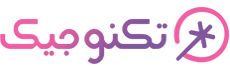حل مشكلة الواي فاي في الأندرويد

أهلا بكم متابعينا الكرام في موضوع جديد, قد تكون واجهت مشاكل في الاتصال بالواي فاي عن طريق جهازك الاندرويد عموما وأجهزة سامسونج خاصة. وهي تعد من بين أكثر المشاكل شيوعا لدى المستخدمين وبدون شك أكثرها سوءا أيضا, لهذا سنستعرض عليكم مجموعة من الحلول والنصائح في حل مشكلة الواي فاي في الأندرويد.
إقرأ أيضا: طريقة تهكير شبكة الواي فاي من خلال جهازك الأندرويد
بداية وقبل طرح حلول مختلف المشاكل المتعلقة بالواي فاي في الأندرويد, عليك التأكد اولا وبشكل قطعي بان:
- تاكد من ان خيار الواي فاي بالأعلى مفعل.
- كلمة السر التي تضعها صحيحة.
- الشبكة التي تريد الاتصال بها هي المقصودة لا اخرى تحمل نفس الاسم.
- تأكد من كلمة السر إن كانت تحمل حروف كبيرة او صغيرة.
حل مشكلة الواي فاي في الأندرويد يدويا:
الجهاز يتصل بالشبكة من ثم ينقطع بعد فترة:
عبر تجربة شخصية لعديد السنوات في إصلاح مشاكل الحاسوب و الهواتف الذكية والأجهزة التقنية عموما, يمكنني القول بأن إعادة التشغيل في الكثير من الأحيان تحل العديد من المشاكل. و لحل مشكلة الواي فاي في الأندرويد كعدم التمكن من الاتصال بالشبكة أو سرعة النقل بطيئة أو إنقطاع الإتصال بعد فترة , قم بإعادة تشغيل الجهاز وكذلك الواي فاي وان كان بإمكانك قم بإعادة تشغيل الراوتر.
الجهاز لا يتصل بشبكة الواي فاي :
إذا كان جهازك الاندرويد لم يتمكن من الاتصال بإحدى شبكات الواي فاي جديدة او حتى وإن سبق واتصلت بها, حاول أن تقوم بحذف الشبكة من ثم اعد الوصل. للقيام بذلك توجه إلى إعدادات الواي فاي < اضغط على الشبكة التي تواجه مشكل معها ومن ثم اختر “نسيان الشبكة”, من ثم اتصل بها من جديد. حيث تعد هذه الطريقة المثلى لحل مشكلة الاتصال بشبكة معينة , فقد يكون الجهاز يحاول الولوج للشبكة عن طريق كلمة سر قديمة أو أيضا يخلط بينها وبين اسم شبكة أخرى مسجل بقاعدة البيانات لديه.

الجهاز لا يعرض شبكات الواي فاي المتاحة:
قد تحاول أحيانا الإتصال بإحدى الشبكات إلا ان جهازك لا يظهرها لك في قائمة الشبكات المتاحة او قد تواجه مشاكل في الاتصال بها كما يمكنك أيضا أن تكون موصول بها إلا أنها بطيئة للغاية. لحل كل هذه المشاكل عليك تعديل تردد الواي فاي بجهازك, يمكنك تغير التردد إلى 5 جيجا هرتز (أسرع، ولكن مسافة أقصر) أو 2.4 جيجا هرتز (أبطأ، ولكن مسافة أطول). للقيام بتغير تردد الواي فاي كل ما عليك فعله هو التوجه إلى إعدادات < واي فاي < إضغط على قائمة الإعدادات الإضافية بأعلى اليمين من ثم تردد الواي فاي ثم إختر التردد مناسب.

* ملاحظة:
- ليس كل الأجهزة تقدم ميزة تغيير تردد الواي فاي.
- ليس كل الشبكات تقدم تردد 5 جيجا هرتز, لهذا لا تتفاجأ إذا لاحظت أن عدد الشبكات في القائمة أقل بكثير مما كان عليه.
الجهاز موصول على الشبكة ولكن لا توجد انترنت :
إذا كان جهازك الأندرويد موصول على شبكة الواي فاي إلا أنها لا تعمل بالشكل الصحيح ولا يوجد انترنت, فالحل هو بالانتقال إلى نظام أسماء النطاق DNS . للقيام بذلك قم بالتوجه إلى إعدادات < واي فاي وقم بالضغط المستمر على الشبكة التي أنت على إتصال بها واختر تعديل الشبكة من ثم اختر إعدادات متقدمة من النافذة المنبثقة الجديدة وقم باختيار ip ومن ثم خيار “ثابت”. انزل للأسفل وقد بإدخال عنوان الip الذي ترغب في استخدامه في خانة DNS 1 و DNS2 , من ثم قم بإعادة الاتصال بالشبكة .

تطبيق لحل مشكلة الواي فاي في الأندرويد :
قد لا يتمكن جميع الأفراد من حل مشاكلهم مع الواي فاي ووضع الإعدادات اللازمة التي شرحنا بالأعلى, لهذا سوف نعرض عليكم تطبيق حتى يقوم هو بالأمر. يعتبر تطبيق “Wi-Fi Doctor ” هو الرائد في هذا المجال, حيث أنه من بين الأدوات العظيمة التي تساعد على حل مشاكل الواي فاي في الاندرويد و تحسين الإتصال بها هذا ويمكنك ايضا من إعادة تنشيط الشبكة لضبط الإعدادات بشكل جيد.

نتمنى أن نكون قد أفدناكم ساعدنكم في حل مشكلة الواي فاي في الأندرويد, أما في حال أنه لم يكن أي من هذه الطرق فعالة أو انه لم تفدك تلك الحلول المطروحة بالأعلى فلا تنسى أن تترك تعليق بالأسفل توضح فيه المشكل وسيكون كامل فرق الموقع على ذمتكم للإجابة عن تساؤلاتكم. وفي حال أعجبكم الموضوع وحصلت الإفادة فلا تبخل علينا بنشره.